iPhone-lydproblemet er ikke det tunge, men ganske irriterende problemet for de fleste iOS-brukere. Noen ganger skjer lyden som ikke fungerer på iPhone-problemer, bare med forskjellige symptomer. Når du ser på film eller lytter til musikk med iPhone, høres det ikke plutselig lyd. Eller ikke ringer iPhone-en fra den nye telefonsamtalen. Seriøst er det bare det generelle emnet for ikke-fungerende iPhone-høyttaler. Og denne artikkelen tar sikte på å finne ut enkle løsninger for å sjekke og fikse iPhone-lyd som ikke fungerer i detalj. Hvis det ikke er fysiske skader på iPhone-høyttaleren din, kan du ikke fikse lyd fra iPhone-høyttaleren under de fleste situasjoner.
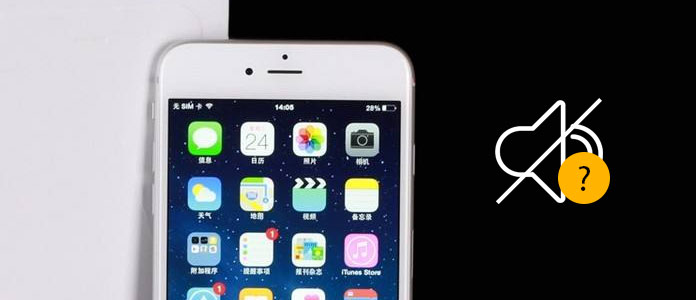
Hvordan fikser jeg lyd som ikke fungerer på iPhone?
Så hva er symptomene på iPhone uten lydproblem? Eller hvordan oppfører de ikke-fungerende høyttalerne på iPhone seg? Du kan ikke lese noen lydsaker gjennom følgende beskrivelser. Og finn deretter relatert løsning i den andre delen for å aktivere iPhone-lyd fungerer normalt igjen.
• Ingen lyd når du er hjemme. (Bluetooth-tilkoblede enheter)
"Det hele fungerer normalt til jeg kommer hjem, ingen lyd kan jeg hente av iPhone 6 Plus. Jeg slo av Wi-Fi for å se om det er et problem, men det klarer ikke å gi lyd."
• iPhone ringer fortsatt mens den ikke har noen andre applikasjoner. (Lydløs modus / trekk ut hodetelefonen)
"IPhone-enheten min ringer som vanlig når den nye telefonsamtalen kommer. Men når det gjelder andre apper, er det ingen lyd for musikk og video."
• iPhone-høyttalere fungerer ikke uten hodetelefoner. (Programvarefeil / dekket av feil eller støv.)
"Jeg kan bare høre lyder når jeg kobler hodetelefonen til. Og iPhone-lyden fungerer ikke uten hodetelefoner."
• Forvrengt eller dempet lyd. (Feil / brukerfeil.)
"Min iPhone spiller bare den forvrengte lyden under streaming av videoavspilling. Og noen ganger er bakgrunnsmusikken også støyende."
Dette er vanlige problemer med ikke-fungerende iPhone-høyttaler. Lyden som ikke fungerer på iPhone, er problemet du bør ta hensyn til. Og hvis du kjøper den nye utgitte iPhone X, kan du også forhindre lydproblemer på iPhone ved hjelp av denne artikkelen.
Det er på tide å fikse ikke-fungerende iPhone-lyd manuelt. Etter de ovennevnte tilfellene av alle slags lydproblemer, kan du velge ut den passende løsningen for å høre lyd fra iPhone igjen.
Hvis du ikke kan høre ringen for innkommende telefonsamtaler, tekstmeldinger og andre varsler, bør du sjekke om du har slått på "Ikke forstyrr (DND)" eller ikke. Bytt iPhone fra stille modus. Åpne "Innstillinger" for å finne "Ikke forstyrr", slå den av om nødvendig.
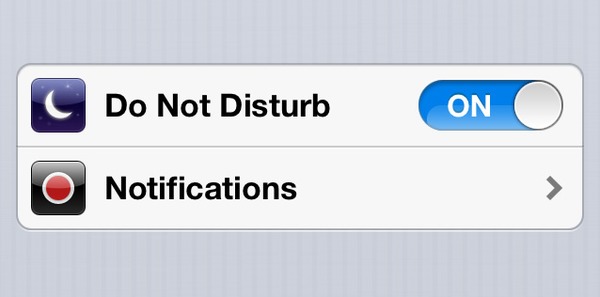
Åpne ethvert program for å teste lyden, juster med volum opp- eller ned-knapper. Hvis den fremdeles ikke kan høre lyd, må du sjekke iPhone-høyttaleren dypt, eller til å sende til lokale Apple Store eller reparasjonstjenester for å få mer profesjonelle råd. Forsikre deg om at iPhone-applikasjonen kan spille musikk.
Kanskje din iPhone sitter fast i hodetelefonmodus, trykk volumknappene for å justere volumnivået. Hvis volumlinjen vises i stedet for ringetonen når du ikke kobler hodetelefoner til iPhone, er det absolutt feil med hodetelefonmodus.
For folk hvis iPhone-lyd ikke bare fungerer hjemme, er det bedre å sjekke Bluetooth-tilbehøret. Koble fra Bluetooth-tilbehøret hvis det har slått på. Åpne "Innstillinger" og klikk "Bluetooth" for å slå den på. All tilkoblet informasjon som vises, vises etter at Bluetooth er koblet til. Velg Bluetooth-tilbehøret hjemme, trykk på "i" -knappen foruten og klikk på "Glem enhet" -knappen.
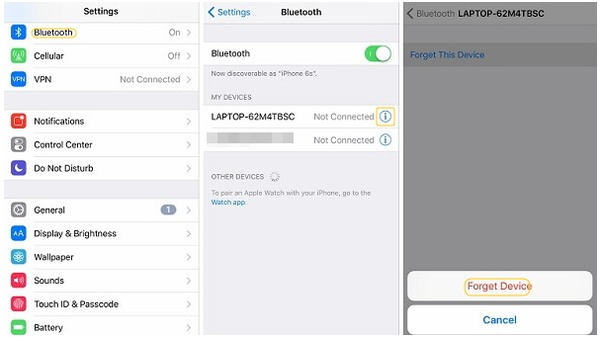
Det skal være det kraftige forsøket på å fikse alle digitale enheter. Hold inne og trykk på Hjem-knappen til Apple-logoen vises. For brukere av iPhone 7 og iPhone 7 Plus bør de to ovennevnte knappene erstattes med hjemmeknapp og volumknapp. Sjekk om lyden fremdeles ikke fungerer på iPhone eller ikke etter omstart av iPhone.
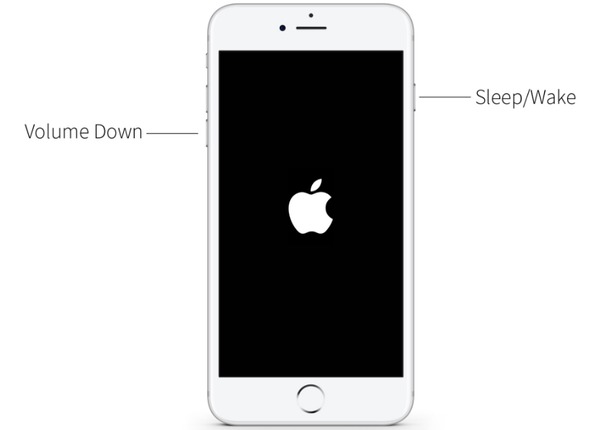
Eller du kan slette alle tidligere innstillinger for å eliminere potensielle påvirkninger. Finn "Innstillinger" for å finne "Generell knapp". Se senere på "Reset" og "Reset All Settings" for å fjerne alle tidligere konfigurasjoner. Start iPhone på nytt for å sjekke tilstanden til iPhone-lyden.

Og vi her vil anbefale iOS System Recovery.
Fra beskrivelsene ovenfor kan du ikke bare få iPhone-lyd som ikke fungerer som fiksetips, men også merknader må ta hensyn til. IPhone-høyttaleren er det lille, men nyttige verktøyet, du bør passe godt på det. Ikke slipp vann på det, og rengjør støvet regelmessig. Forsikre deg om at det ikke er skarpe gjenstander som er riper, og ikke slipp iPhone fra det høye stedet. Den sistnevnte vil føre til at din iPhone ødelagte skjerm. Alt i alt er det å sjekke og fikse iPhone-høyttalere som denne veiledningen vil uttrykke. Hvis du har andre gode ideer om å fikse lyd som ikke fungerer på iPhone, kan du legge igjen kommentarene nedenfor for å dele dine gode ideer over hele verden.